Автор:
Peter Berry
Дата Створення:
18 Липня 2021
Дата Оновлення:
1 Липня 2024
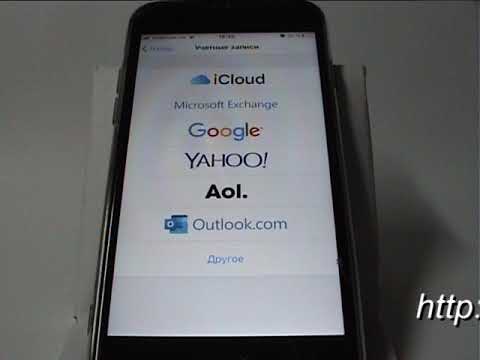
Зміст
Ця wikiHow вчить вас, як видалити обліковий запис електронної пошти на iPhone. Після видалення облікового запису електронної пошти також буде видалено всю інформацію про контакти, пошту, нотатки та календар, синхронізовану між обліковим записом та iPhone.
Кроки
(Встановити) на iPhone. Торкніться програми "Налаштування" із піктограмою шестірні у сірій рамці.
Прокрутіть вниз і торкніться Облікові записи та паролі (Пароль та рахунок). Цей параметр знаходиться посередині сторінки налаштувань.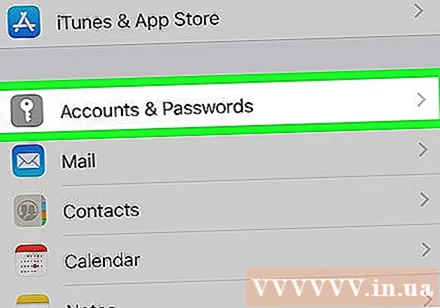
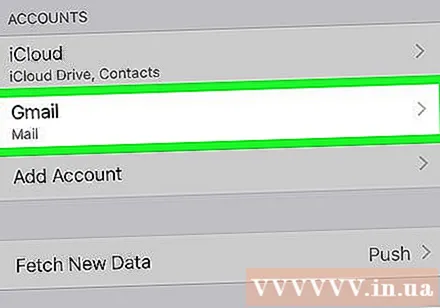
Виберіть рахунок. У розділі "РАХУНКИ" (Облікові записи) торкніться облікового запису (наприклад Gmail), який ви хочете видалити з iPhone.
Прокрутіть вниз і торкніться Видалити аккаунт (Видалити обліковий запис). Ця червона кнопка знаходиться внизу сторінки.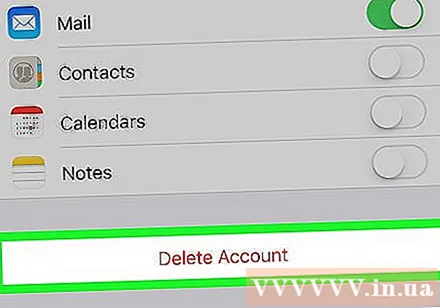
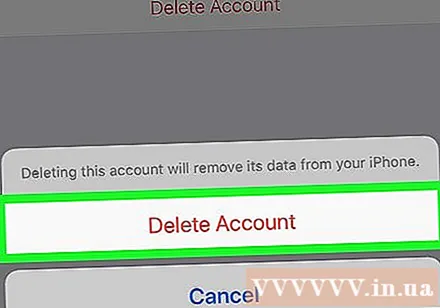
Клацніть Видалити аккаунт коли з'явиться опція. Обліковий запис електронної пошти буде негайно видалено з iPhone разом із усіма пов'язаними даними. реклама
Порада
- Якщо ви просто хочете видалити обліковий запис електронної пошти з програми Mail для iPhone, ви можете торкнутися зеленого перемикача "Пошта", розташований посередині сторінки облікового запису, щоб вимкнути його.
Увага
- Усі контакти, нотатки, електронні листи та зустрічі, синхронізовані з облікового запису електронної пошти, також будуть негайно видалені з iPhone.



